Eu realmente gosto do Google Maps. Eu sou fã desde que saiu pela primeira vez. Ser capaz de fazer zoom em quase qualquer lugar na Terra é incrível. E ainda assim, de alguma forma só recentemente aprendi como criar meus próprios mapas com meus próprios pinos que posso salvar e compartilhar e colaborar com os outros. Você pode querer fazer algo similar, então aqui está como.
Primeiro, vá ao Google Maps.
Próximo, clique no ícone do menu (hambúrguer, 3 linhas horizontais):
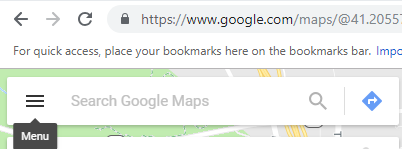
Próximo clique em “Seus lugares”. Se você é qualquer coisa como eu, você pode se surpreender que há tantas coisas que você pode fazer com mapas que estão escondidos atrás deste menu!
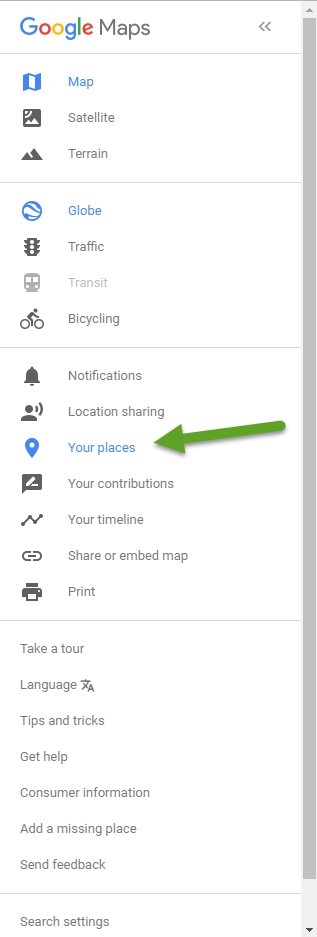
Daqui você pode definir o seu endereço de casa e do trabalho e salvar outros locais. Queremos abrir a aba da extrema direita, embora:
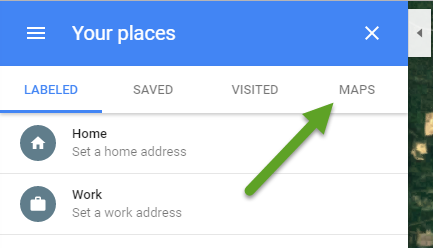
Aside: Eu não sei como eu perdi esta funcionalidade sobre a criação de seus próprios mapas. Quero dizer, não é como se estivesse escondido atrás de meia dúzia de menus diferentes ou algo assim…
Clicking on Maps irá mostrar-lhe algo como isto:
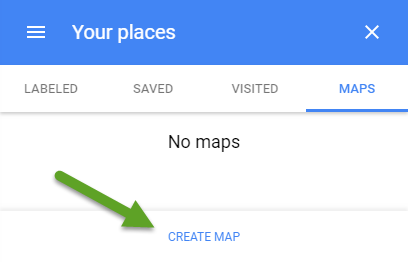
Click “CREATE MAPA”!!!!! Isto deve abrir uma nova aba/janela no seu navegador, que você pode nunca ter visto antes. Agora você está no “Google My Maps”, o que você pode dizer porque ele está até incorporado no próprio mapa, como mostrado abaixo:
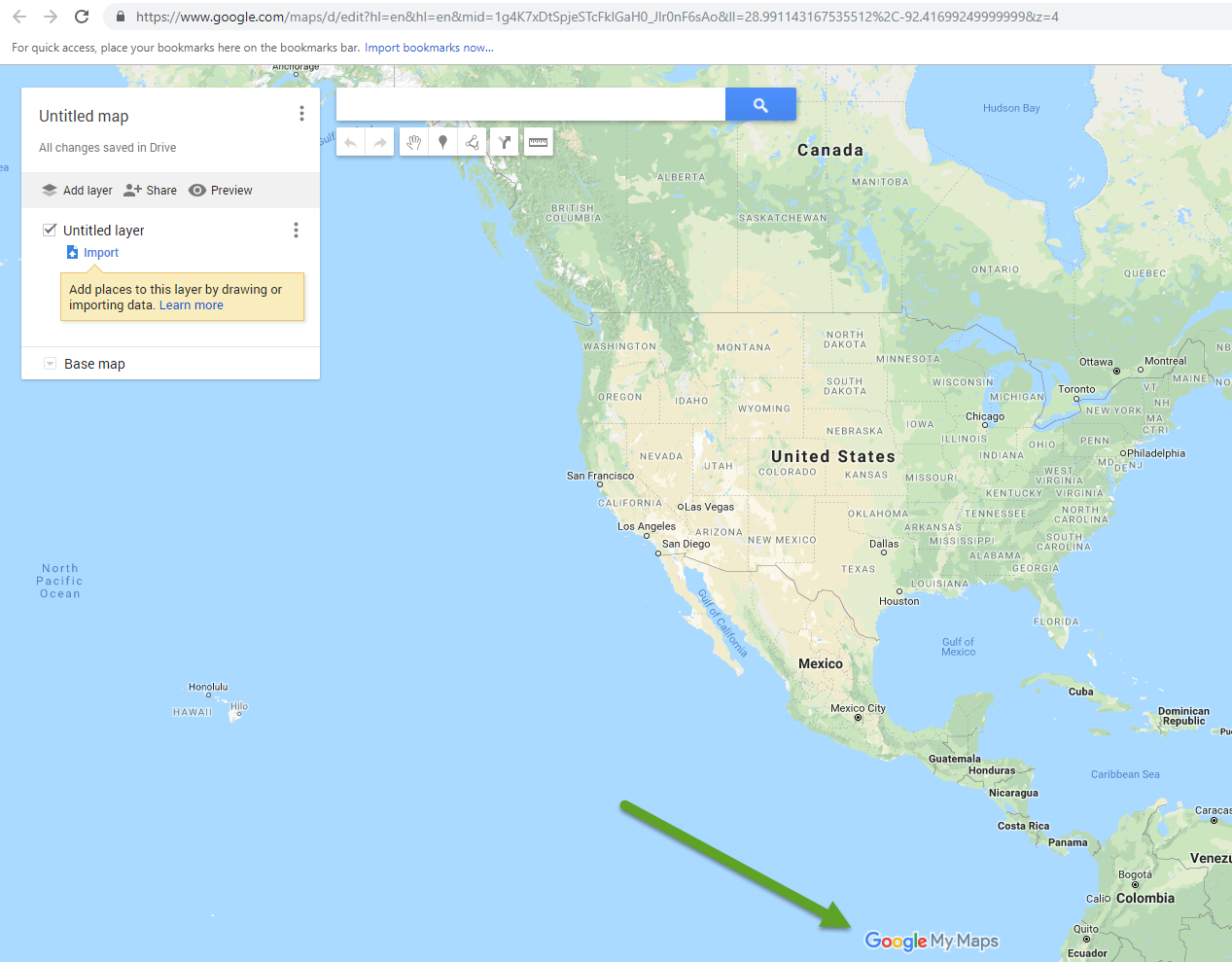
A partir daqui, finalmente, você pode criar o seu próprio mapa. Aqui estão algumas características do seu mapa:
- Você pode dar-lhe um título. Basta clicar em “Untitled map” (Mapa sem título) e alterá-lo. Você também pode adicionar uma descrição.
- Você pode adicionar camadas. As camadas são úteis porque você pode escolher quais delas são visíveis. Por exemplo, se você quiser marcar um monte de diferentes tipos de locais em um mapa, você pode agrupá-los em camadas para que você possa facilmente focar em um tipo de coisa de cada vez.
- Você pode compartilhar o mapa, seja com indivíduos ou com sua organização, ou publicamente:
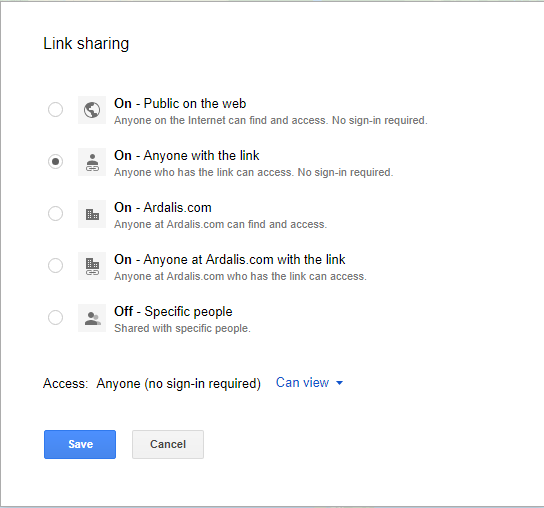
Eu disponibilizei um mapa de exemplo aqui para você conferir.
Ok, então o que mais você pode fazer? Bem, você não está limitado apenas ao habitual Google Maps com cidades e estradas e/ou imagens de satélite. Você também pode escolher entre os seguintes mapas base:
- Mapa
- Satélite
- Terrain
- Político leve
- Cidade de Mono
- Simples Atlas
- Massas de terra leves
- Massas de terra escuras
- Água branca
Se quiser adicionar um monte de pontos de dados, você pode importar dados de um CSV carregando-o ou encontrando-o no seu Google Drive. Eu não tenho tal lista no momento, no entanto.
As últimas e provavelmente mais importantes coisas que você pode fazer no seu mapa personalizado são adicionar pontos, traçar linhas, e medir a distância. Estou voando para Las Vegas para uma conferência dentro de algumas semanas, então vamos usar isso como base para o meu mapa personalizado. Estou voando de Cleveland (CLE) para Las Vegas via Denver. Então, primeiro procuro o aeroporto CLE e depois escolho o ícone ‘+’ para adicioná-lo. Em seguida, clique no ícone ‘estilo’ (talvez despejando tinta na lata?) que aparece quando você passa o mouse sobre o seu ponto para ajustar a cor e ícone usado para o ponto do mapa:
Google My Map CLE Airport
Existem toneladas de ícones para escolher, e você pode filtrá-los pelo tipo:
![]()
Eu faço o mesmo para os aeroportos DEN e LAS, personalizando seus ícones e cores. Ampliando, você pode facilmente ver os 3 pontos:
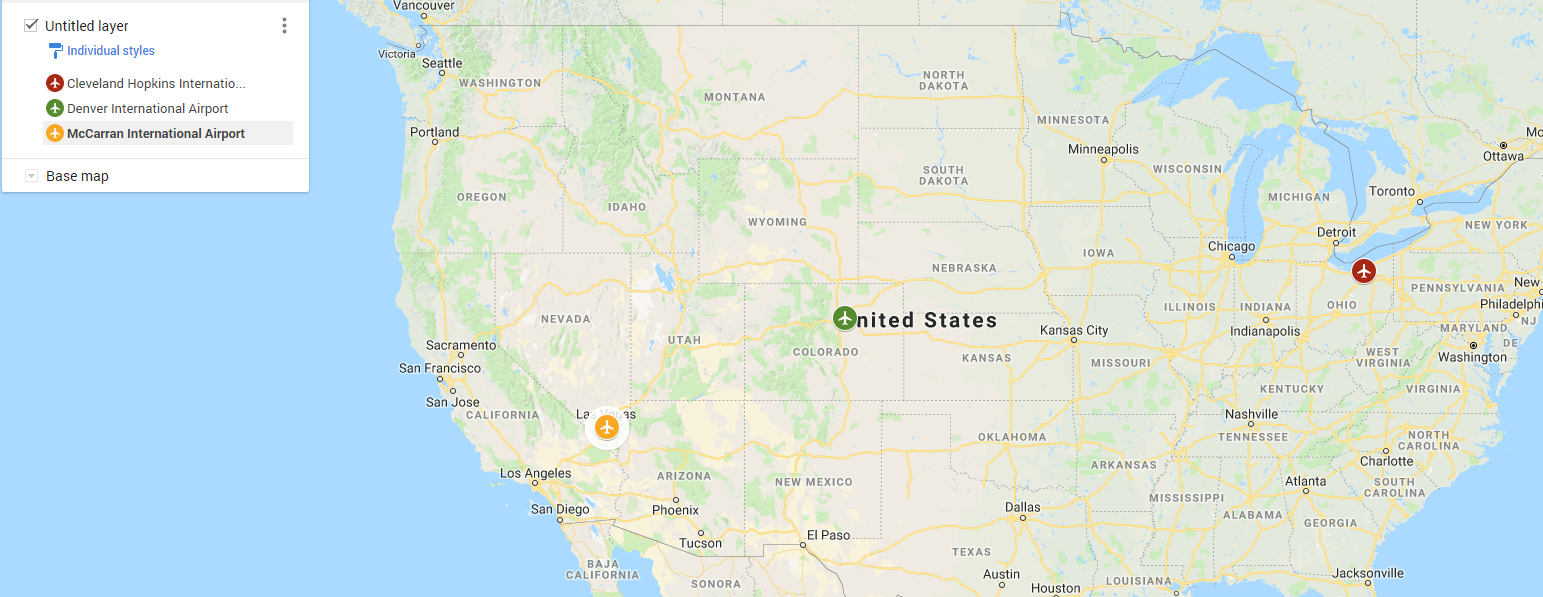
Para desenhar uma linha, clique no ícone Draw Line abaixo da barra de busca. Cada clique irá adicionar um novo ponto à linha. Completamente unintuitivamente (para mim, pelo menos), a maneira de parar de desenhar pontos adicionais na linha e de salvá-la é clicar duas vezes. Depois de completar a linha, você pode ajustar sua cor e espessura.
Próximo, eu crio uma nova camada para o meu hotel em Las Vegas (MGM Grand) e depois adiciono as instruções de direção do aeroporto para o hotel. O resultado final fica assim:
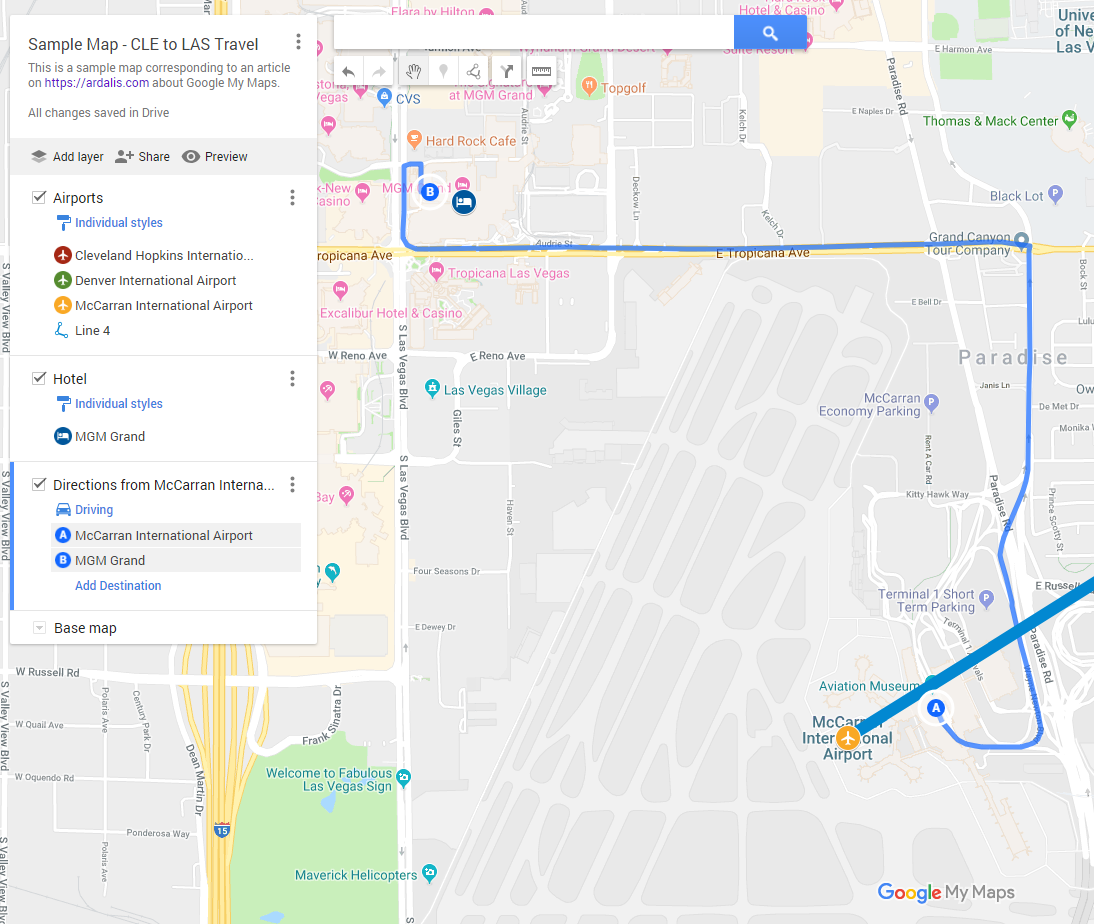
>Uma última coisa que você pode fazer com o Google My Maps é medir facilmente a distância entre dois pontos. Por exemplo, se o McCarron alguma vez me levar a instalar um túnel ou metro subterrâneo desde o terminal até à extremidade sul da Strip (Mandalay Bay), quanto tempo precisaria de ser? Basta clicar no ícone da régua sob a caixa de busca e selecionar os dois pontos para ver a distância:
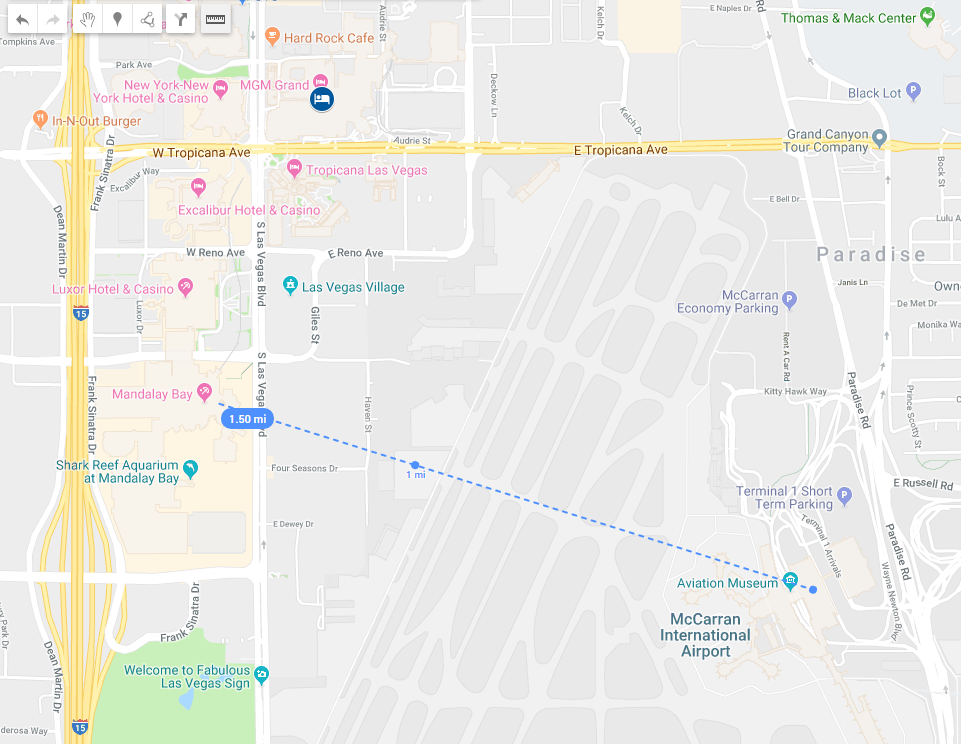
Parece que seria cerca de 1,5 milhas (2400m), o que seria muito mais eficiente e rápido do que tentar pegar uma cabine de $15 dólares/Uber do terminal até Paradise Rd para Tropicana. Uma vez em Mandalay Bay, é claro, já existe transporte fácil para cima e para baixo da faixa para vários hotéis. Pode não funcionar se você tiver toneladas de bagagem, mas para as pessoas com apenas uma bagagem de mão seria muito fácil (especialmente para aqueles que ficam em Mandalay Bay).
Anyway, espero que você tenha achado isso útil. Confira meu mapa de exemplo e se você estiver no twitter e quiser espalhar a palavra, RT este tweet:
Criar e compartilhar mapas personalizados do Google Mapshttps://t.co/sGdYZ52ewo pic.twitter.com/gmHHkasQis
– Steve Smith (@ardalis) 15 de novembro de 2018
Obrigado!